Статьи о Mac
- 1. Конвертеры для Mac+
- 2. Редактировать видео/фото на Mac+
- 3. Видеоплееры для Mac+
- 4. Записать видео/аудио на Mac+
3 способа преобразования Ai в SVG, которые вы должны попробовать
Автор: Юлия Юрьевна • 2025-10-23 21:14:40 • Проверенные решения
Существует несколько инструментов для конвертации Ai в SVG, и в зависимости от аппаратного обеспечения вашего компьютера, бюджета, частоты конвертации и целей вы можете предпочесть одно приложение другому. Учитывая это, здесь вы узнаете о форматах Ai и SVG, а также о трех лучших методах, с помощью которых вы можете попробовать преобразовать файл Ai в SVG, если это необходимо.
- Часть 1. Что такое Ai и SVG
- Часть 2. Как преобразовать Ai в SVG в несколько простых шагов
- Часть 3. Как конвертировать Ai в SVG онлайн
- Часть 4. Как конвертировать Ai в SVG бесплатно
Часть 1. Что такое Ai и SVG
Ai и SVG - это расширения файлов. Краткая информация об этих двух расширениях выглядит следующим образом:
Ai:
Файл с расширением *.ai означает, что он был создан в Adobe Illustrator и может быть открыт в том же или подобном поддерживаемом приложении. Файлы Adobe Illustrator содержат редактируемую и масштабируемую векторную графику. Эти файлы обычно называются исходными, и при открытии их можно использовать для изменения содержащихся в них объектов или текста.
SVG:
Файлы SVG (Scalable Vector Graphics) имеют расширение *.svg и содержат векторные изображения на основе расширяемого языка разметки (XML). Термин Scalable Vector Graphics означает, что объекты, содержащиеся в файлах, не будут пикселизироваться при их расширении или масштабировании (или увеличении), а поскольку они основаны на XML, их можно редактировать как в текстовом редакторе, так и в программе редактирования изображений. Кроме того, файлы SVG можно сжимать, создавать сценарии и индексировать по мере необходимости.
Часть 2. Как преобразовать Ai в SVG простыми шагами
Поскольку Ai - это формат файлов Adobe Illustrator, Illustrator может использовать оригинальное приложение для преобразования Ai в SVG. Это не только обеспечит плавное преобразование, но и позволит получить оптимальные результаты по завершении работы.
Adobe Illustrator (https://www.adobe.com/in/products/illustrator.html) - это программное обеспечение для создания векторной графики, которое позволяет создавать логотипы, иконки, клип-арт или любые другие масштабируемые изображения, которые можно использовать для печати или публикации в Интернете. Illustrator создает векторную графику; объекты могут быть увеличены до максимума без пикселизации или нечеткости.
Плюсы
- Illustrator - динамичная, надежная и эффективная программа, используемая многими профессионалами для рисования персонажей и объектов для коммерческих целей.
Минусы
- Продукт является частью Adobe Creative Cloud и поставляется по ежемесячной или ежегодной подписке
Вы можете узнать, как конвертировать файл Ai в SVG с помощью Adobe Illustrator, выполнив следующие шаги:
Шаг 1: Откройте файл Ai.
Запустите Adobe Illustrator (Adobe Illustrator CC 2019 для данного примера) на компьютере, нажмите "Открыть" на главном экране, найдите и откройте файл Ai, который вы хотите преобразовать в SVG.
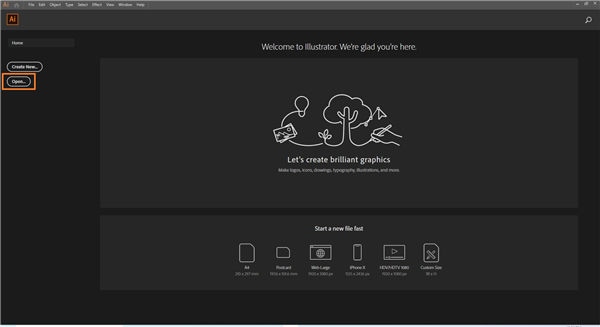
Шаг 2: Внесите изменения (необязательно).
С помощью встроенных инструментов программы внесите необходимые изменения в любой или все объекты файла.
Шаг 3: Сохранить как SVG.
Перейдите в меню Файл > Сохранить как, в поле Сохранить как выберите папку назначения для сохранения преобразованного файла, выберите SVG (*.SVG) или SVG Compressed (*.SVGZ) из раскрывающегося списка Сохранить как тип, введите имя в поле Имя файла и нажмите кнопку Сохранить. По желанию можно установить флажок Preserve Illustrator Editing Capabilities в поле SVG Options, если вы хотите вносить изменения в SVG-файл в будущем, все остальное оставьте по умолчанию и нажмите OK.
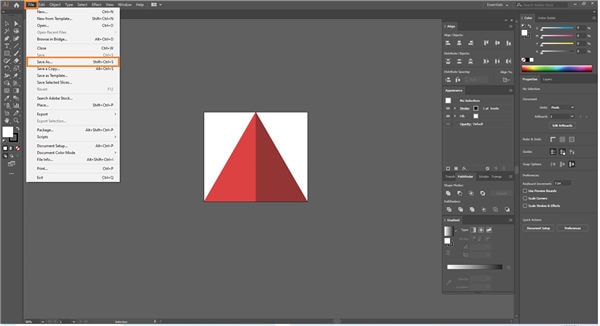
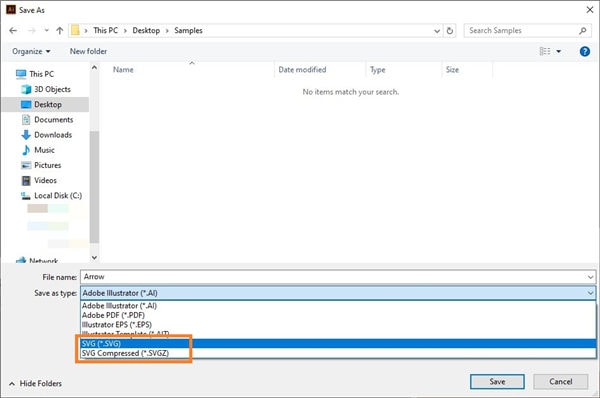
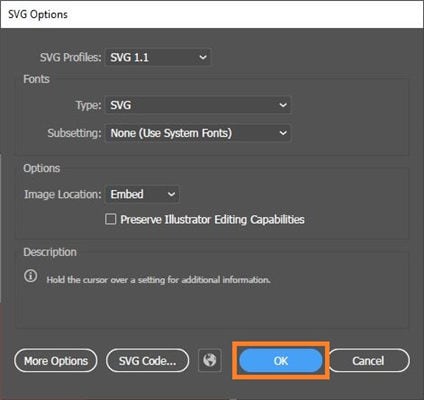
Часть 3. Как конвертировать Ai в SVG онлайн
Среди всех прочих, самый простой онлайн-конвертер Ai в SVG, который порекомендовали многие пользователи, - это ZAMZAR (https://www.zamzar.com/convert/ai-to-svg/).
Помимо преобразования AI в SVG, ZAMZAR также способен конвертировать PDF в Word, WAV в MP3, MOV в MP4, MP4 в GIF и многое другое. Хотя ZAMZAR может конвертировать файлы бесплатно, в планах подписки Pro и Business вы можете разблокировать дополнительные функции и увеличить предельный размер файла, который инструмент позволяет обрабатывать.
Плюсы
- Поддерживает почти все основные форматы для конвертирования
Минусы
- Бесплатный тарифный план позволяет загрузить файл размером не более 200 МБ.
Чтобы узнать, как конвертировать Ai в SVG онлайн бесплатно с помощью ZAMZAR, вы можете следовать пошаговым инструкциям, приведенным ниже:
Шаг 1: Загрузите файл Ai в ZAMZAR.
Запустите ваш любимый веб-браузер, перейдите на страницу https://www.zamzar.com/convert/ai-to-svg/, нажмите кнопку Добавить файлы, выберите и загрузите файл Ai, который вы хотите преобразовать в SVG.
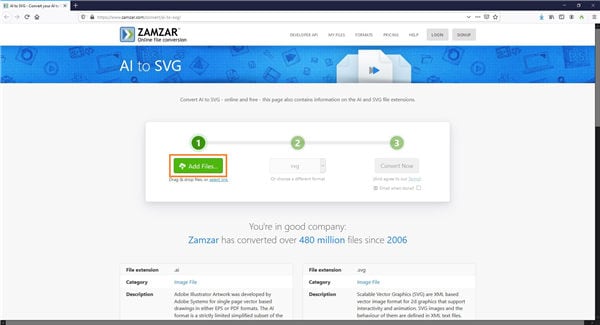
Шаг 2: Преобразование Ai в SVG.
Убедитесь, что в выпадающем списке в центре выбран SVG, и нажмите кнопку Convert Now (Конвертировать сейчас) справа, чтобы начать конвертацию Ai в SVG с помощью ZAMZAR.
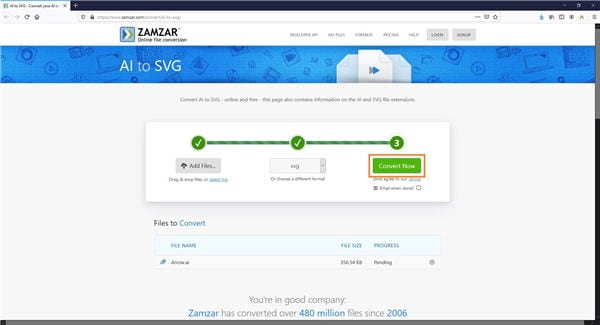
Шаг 3: Скачайте файл SVG.
После того как вы будете перенаправлены на страницу "Все готово", нажмите кнопку "Скачать", чтобы загрузить SVG-файл.
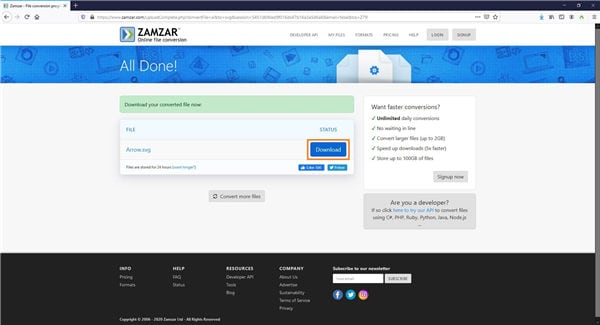
Часть 4. Как конвертировать Ai в SVG бесплатно
Помимо Adobe Illustrator и нескольких онлайн-инструментов, есть и другие настольные программы, доступные бесплатно и при этом хорошо работающие. Одним из таких приложений, которое можно установить на платформы Windows, Mac и Linux, является Inkscape.
Inkscape(https://inkscape.org/release/inkscape-0.92.4/) - это надежное настольное приложение, которое часто сравнивают с Adobe Illustrator из-за его возможностей, помогающих создавать векторные изображения, такие как логотипы, клип-арт, иконки и т. д. По умолчанию Inkscape использует расширение файла *.svg; преобразование Ai в SVG с помощью этого приложения осуществляется всего несколькими щелчками мыши.
Плюсы
- Бесплатный и почти такой же продвинутый, как и другие стандартные инструменты векторной графики, такие как Adobe Illustrator, DRAW и т. д.
Минусы
- Не поддерживает CMYK, и вам, возможно, придется прибегнуть к некоторым обходным путям, если вы создаете что-то для печати
Чтобы узнать, как конвертировать Ai в SVG с помощью Inkscape, следуйте приведенным ниже инструкциям:
Шаг 1: Откройте Ai в Inkscape.
Запустите Inkscape на вашем компьютере, перейдите в меню Файл > Открыть, в поле Выберите файл для открытия найдите и выберите файл Ai, который вы хотите преобразовать в SVG, нажмите кнопку Открыть снизу, в следующем появившемся окне оставьте все настройки по умолчанию и нажмите OK, чтобы открыть файл SVG в Inkscape.
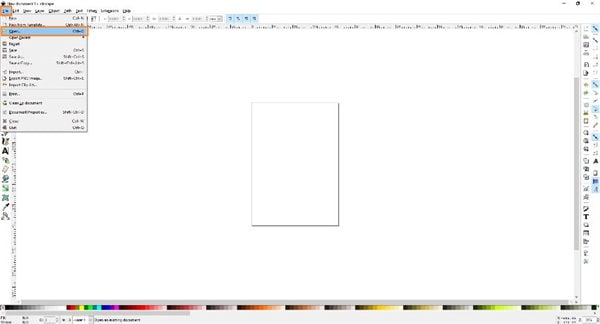
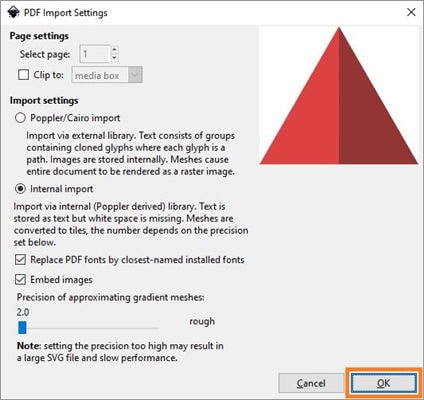
Шаг 2: Внесение изменений (необязательно).
При необходимости используйте инструменты, доступные в Inkscape, для редактирования объектов в файле.
Шаг 3: Сохраните файл как SVG.
Перейдите в меню Файл > Сохранить как, в поле Выберите файл для сохранения введите имя в поле Имя файла, выберите Inkscape SVG (*.svg), Обычный SVG (*.svg), Сжатый Inkscape SVG (*.svgz) или Сжатый обычный SVG (*.svgz) из выпадающего списка Сохранить как тип, выберите папку назначения и нажмите Сохранить, чтобы преобразовать Ai в SVG с помощью Inkscape.
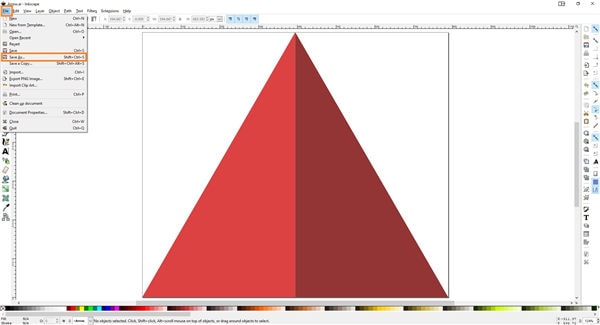
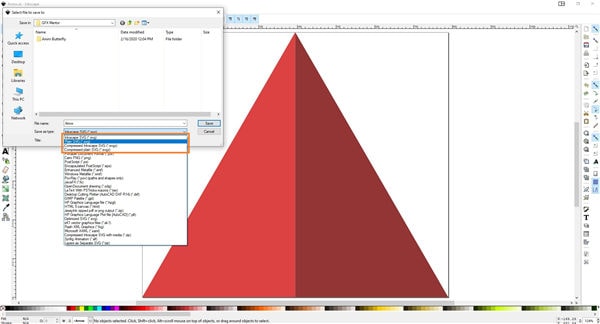
Заключение
Если у вас есть файл Ai, вам не обязательно покупать Adobe Illustrator, чтобы открыть или преобразовать его в SVG, и любой инструмент, способный конвертировать Ai в SVG, вполне справится с этой задачей. Однако найти хорошую программу, которая была бы так же эффективна, как Illustrator, порой бывает непросто, поэтому список отобранных бесплатных и онлайн-инструментов, рассмотренных в этих разделах, стоит того, чтобы попробовать свои силы.
 Wondershare UniConverter - лучший видеоконвертер Mac/Windows (Catalina Included)
Wondershare UniConverter - лучший видеоконвертер Mac/Windows (Catalina Included)

- Конвертируйте видеофайлы в MP4, AVI, WMV, FLV, MKV и другие 1000 форматов за несколько простых шагов.
- Конвертируйте несколько видеофайлов в MP4 в пакетном режиме без потери качества.
- Конвертируйте видеофайлы в оптимизированные предустановки для почти всех устройств, таких как iPhone, iPad, телефоны Huawei и т.д.
- Скорость конвертирования в 90 раз выше, чем у обычных конвертеров, благодаря уникальной технологии APEXTRANS.
- Мощные инструменты редактирования помогут вам настроить видео, например, обрезать, обрезать, добавить водяной знак, субтитры и т.д.
- Записывайте и оформляйте видео на DVD или Blu-ray с помощью бесплатных шаблонов меню DVD.
- Загружайте или записывайте видео с YouTube и других 10 000+ сайтов обмена видео.
- Переносите видео с компьютера на iPhone, iPad и другие устройства напрямую и наоборот.
- Универсальный набор инструментов: Добавление метаданных к видео, создание GIF-файлов, компрессор видео и экранный рекордер.
- Поддерживаемые ОС: Windows 10/8/7/XP/Vista, macOS 11 Big Sur, 10.15 (Catalina), 10.14, 10.13, 10.12, 10.11, 10.10, 10.9, 10.8, 10.7, 10.6.


Юлия Юрьевна
Главный редактор